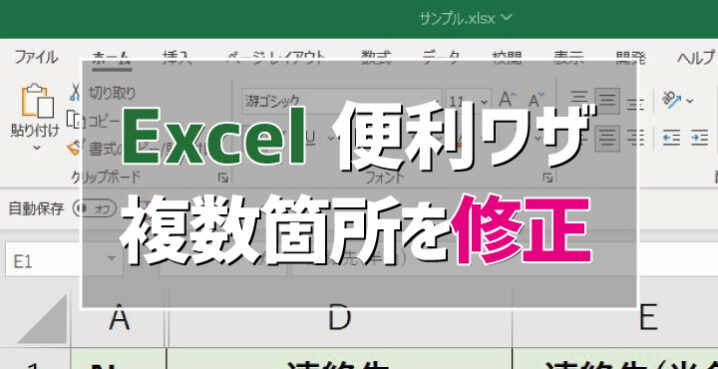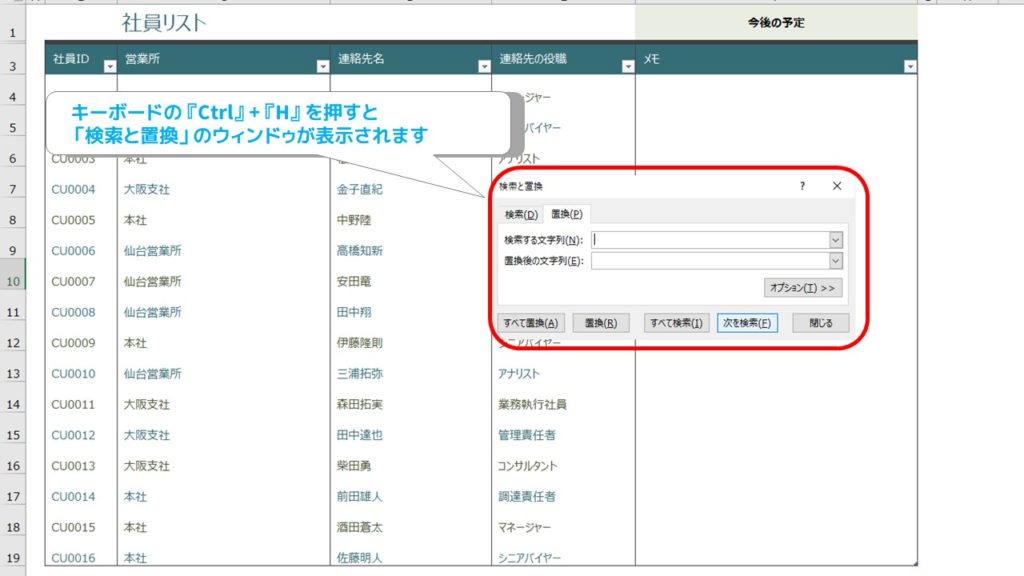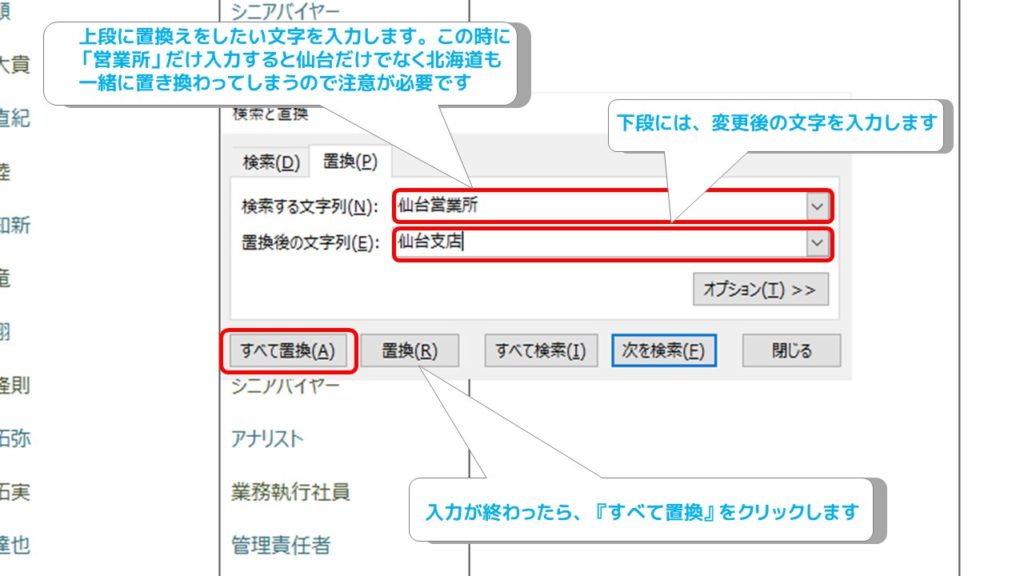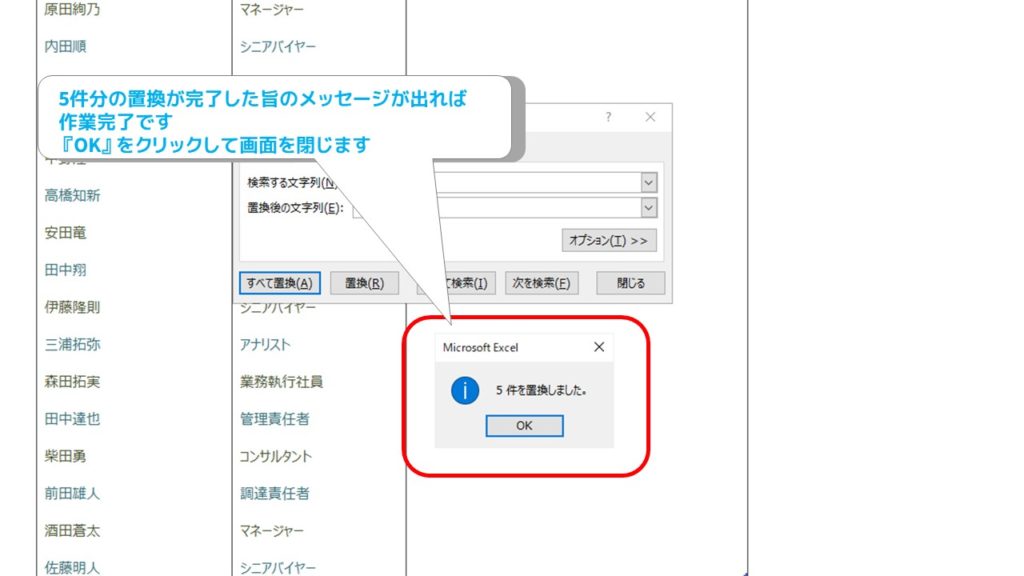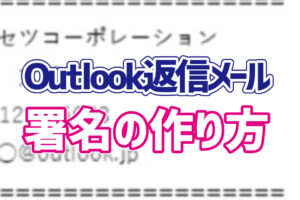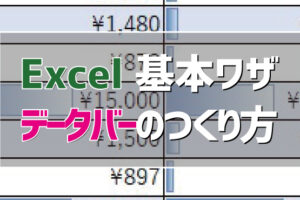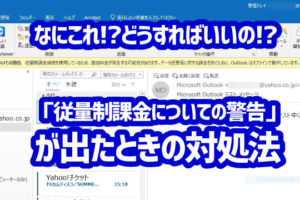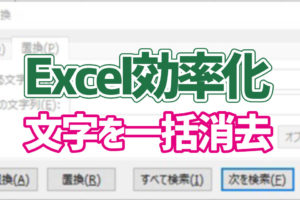Excelで資料を作成していて、やっと終わる・・・と思ったときに、突然複数箇所の変更を迫られる。
そんなとき、ひとつひとつ変更箇所を修正するのは大変です。
今回紹介する「置換」を使えば、まとめて複数箇所の変更が可能になります。
結構いろんなシーンで使えるので、チェックしてみて下さい。
複数箇所をまとめて修正する方法
今回は、例として架空の社員リスト内にある「仙台営業所」を「仙台支店」に修正していきます。
1.キーボードの「Ctrl」+「H」を押して、「検索と置換」を開きます。
2.検索する文字列に「仙台営業所」、置換後の文字列に「仙台支店」と入力したら、「すべて置換」をクリックします。
3.「○○件を置換しました」のメッセージが出れば作業完了です。
「仙台営業所」だった5か所が、「仙台支店」へと修正されていことを確認します。
大量に変更箇所がある場合はこの「置換」機能を使うことで、
見落としなく変換できるので覚えておくと便利です。
ぜひためしてみてください。